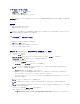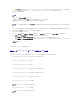Users Guide
b. CMC ドメイン名 を入力します(例:cmc.com)。CMC ドメイン名 は、Active Directory CMC オブジェクトがあるドメインの DNS 名(文字列)です。名前は x.y から成る有効なドメイ
ン名にします。x は文字間に空白文字のない 1 ~ 256 の ASCII 文字列で、y は com、edu、gov、int、mil、net、org などの有効なドメインタイプです。
9. 適用 をクリックして設定を保存します。
10. Active Directory メインメニューに戻る をクリックします。
11. AD 証明書のアップロード ラジオボタンを選択し、次へ をクリックします。証明書のアップロード ページが表示されます。
12. 証明書のファイルパスをテキストフィールドに入力するか、参照 をクリックして証明書ファイルを選択します。
ドメインコントローラの SSL 証明書には、ルート認証局による署名が必要です。CMC にアクセスする管理ステーションで、ルート認証局の署名付き証明書が使用可能でなければなりません。
13. 適用 をクリックします。適用 をクリックした後、CMC ウェブサーバーが自動的に再起動します。
14. CMC ウェブインタフェースに再びログインします。
15. システムツリーで シャーシ を選択し、ネットワーク / セキュリティ タブをクリックしてから ネットワーク サブタブをクリックします。 ネットワーク設定 ページが表示されます。
16. DHCP を使用(NIC IP アドレスを使用)が有効(チェックボックスがオン)の場合は、以下のいずれかを行います。
l DHCP を使用して DNS サーバーアドレスを取得する を選択して、DHCP サーバーが DNS サーバーアドレスを自動的に取得できるようにするか、
l DHCP を使用して DNS サーバーアドレスを取得する チェックボックスをオフにしたままで、フィールドにプライマリおよび代替 DNS サーバーの IP アドレスを入力して DNS サー
バーの IP アドレスを手動で設定します。
17. 変更の適用 をクリックします。
CMC 拡張スキーマ Active Directory 機能の設定が完了します。
拡張スキーマ Active Directory と RACADM を使用した CMC の設定
ウェブインタフェースでなく、RACADM CLI ツールを使用した拡張スキーマで CMC Active Directory 機能を設定するには、次のコマンドを使用します。
1. CMC に対応するシリアル/Telnet/SSH テキスト コンソールを開いて、ログイン後、以下を入力します。
racadm config -g cfgActiveDirectory -o cfgADEnable 1
racadm config -g cfgActiveDirectory -o cfgADType 1
racadm config -g cfgActiveDirectory -o cfgADRacDomain <CMC の完全修飾ドメイン名>
racadm config -g cfgActiveDirectory -o cfgADRootDomain <完全修飾ルードメイン名>
racadm config -g cfgActiveDirectory -o cfgADRacName <CMC のコモンネーム>
racadm sslcertupload -t 0x2 -f <ADS ルート CA 証明書> -r
racadm sslcertdownload -t 0x1 -f <CMC の SSL 証明書>
メモ: 次のステップに進んで別のページへ移動する前に、設定を適用する必要があります。設定を適用しなければ、次のページへ移動したとき、入力した設定が失われます。
メモ: アップロードする証明書の相対ファイルパスが ファイルパス の値に表示されます。フルパスと正しいファイル名とファイル拡張子を含む絶対ファイルパスを入力する必要がありま
す。
メモ: このコマンドはリモート RACADM を介してのみ使用できます。
メモ: このコマンドはリモート RACADM を介してのみ使用できます。